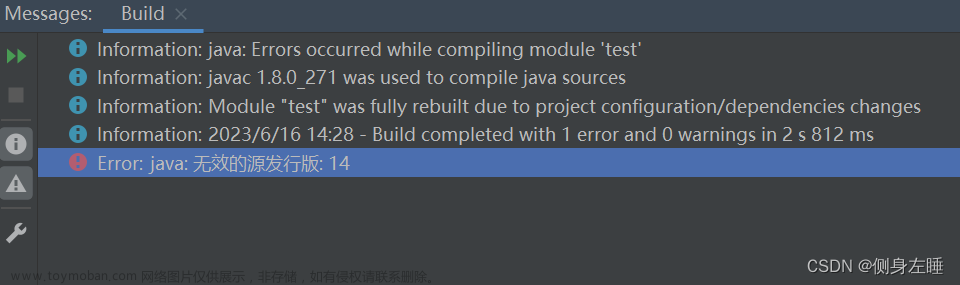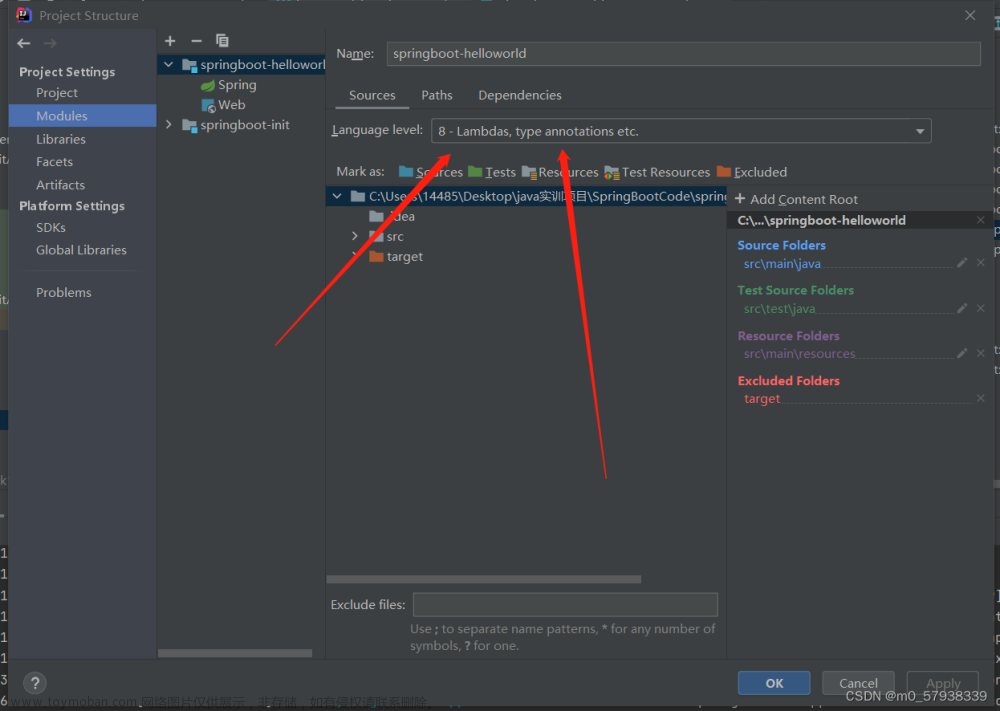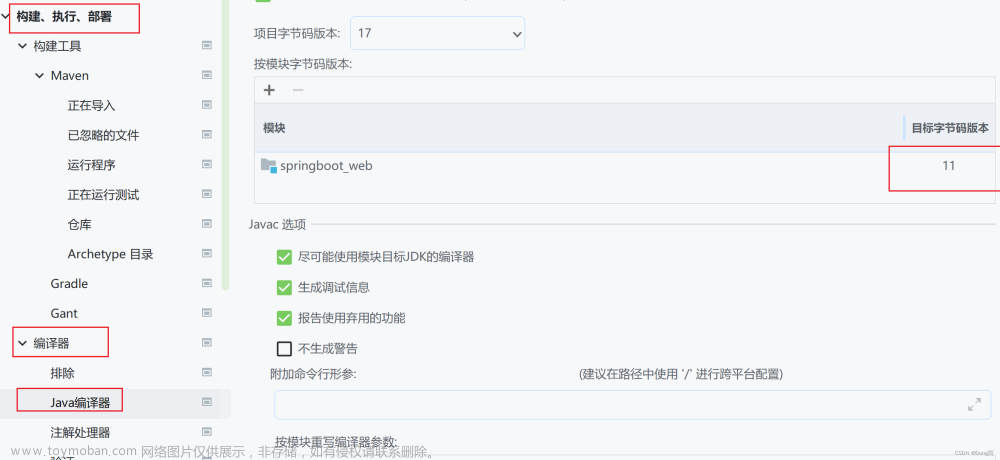一、报错问题
java: 错误: 无效的源发行版:17
二、问题背景
(1)POM文件中配置的版本信息:spring boot:3.1.0,jdk:17
pom.xml
<parent>
<groupId>org.springframework.boot</groupId>
<artifactId>spring-boot-starter-parent</artifactId>
<version>3.1.0</version>
<relativePath/> <!-- lookup parent from repository -->
</parent>
<groupId>com.example</groupId>
<artifactId>first-spring-boot-project</artifactId>
<version>0.0.1-SNAPSHOT</version>
<name>first-spring-boot-project</name>
<description>first-spring-boot-project</description>
<properties>
<java.version>17</java.version>
</properties>
(2)“Project Structure” 窗口配置的JDK版本

三、原因分析
POM文件中配置的JDK版本信息 与 "Project Structure" 窗口配置的JDK版本 不一致。
比如在本案例中,POM文件配置的JDK版本为17,而Project Structure" 窗口配置的JDK版本却为1.8,两者不一致导致出现上述报错。
四、解决方案
修改 "Project Structure" 窗口配置的JDK版本。具体操作如下:
打开 “Project Structure” 窗口,修改 Project 和 Modules 下的 JDK 版本,使其保持与POM文件中配置的版本信息一致(如本项目为JDK17)。如下图所示。
(1)修改 Project 的 JDK
(2)修改 Modules 的 JDK
附录文章来源:https://www.toymoban.com/news/detail-556821.html
打开 “Project Structure” 窗口的两种方式:
方式1: 在菜单栏依次找到 File -> Project Structure,点击即可打开"Project Structure" 窗口。
方式2: 使用快捷键:Ctrl + Alt + Shift + S 。文章来源地址https://www.toymoban.com/news/detail-556821.html
到了这里,关于java: 错误: 无效的源发行版:17的文章就介绍完了。如果您还想了解更多内容,请在右上角搜索TOY模板网以前的文章或继续浏览下面的相关文章,希望大家以后多多支持TOY模板网!